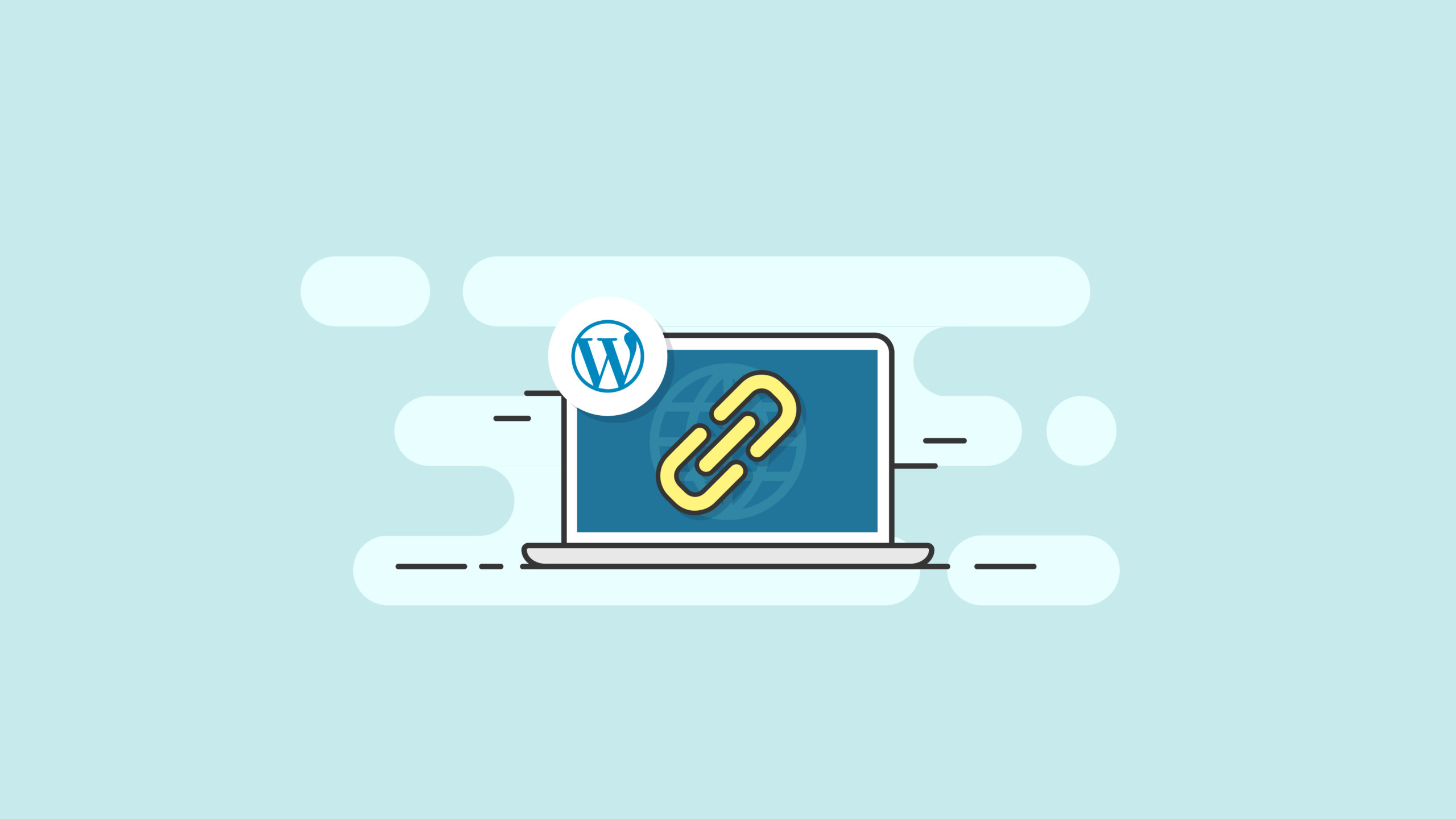Les permaliens WordPress expliqués : le guide essentiel
Publié: 2020-11-07Les permaliens WordPress fournissent l'adresse URL complète d'un article ou d'une page sur votre site Web. Les permaliens sont l'« adresse permanente » de l'endroit où un contenu spécifique est disponible sur un site Web WordPress.
La façon dont vos permaliens WordPress sont formatés peut avoir de grandes implications sur votre référencement (optimisation des moteurs de recherche), il est donc important de comprendre les paramètres et la configuration des permaliens WordPress.
Dans ce guide, nous allons vous montrer exactement ce que sont les permaliens WordPress, comment ils fonctionnent, comment vous pouvez optimiser les permaliens sur votre site WordPress, comment les configurer et bien plus encore. Maintenant, jetons un coup d'oeil.
Qu'est-ce qu'un lien permanent WordPress ?
Un permalien WordPress est défini comme une URL permanente. Chaque page d'un site Web WordPress a son propre lien permanent, notamment :
- Des postes
- Pages
- Pages d'archives (pour les catégories et les balises, par exemple)
- 404 pages
- Types de publication personnalisés
- Produits de commerce électronique
Pensez aux permaliens WordPress comme vous le feriez avec des adresses physiques et des panneaux de signalisation. Votre site Web est divisé en différentes zones et les permaliens WordPress servent de cartes qui désignent distinctement ces zones.
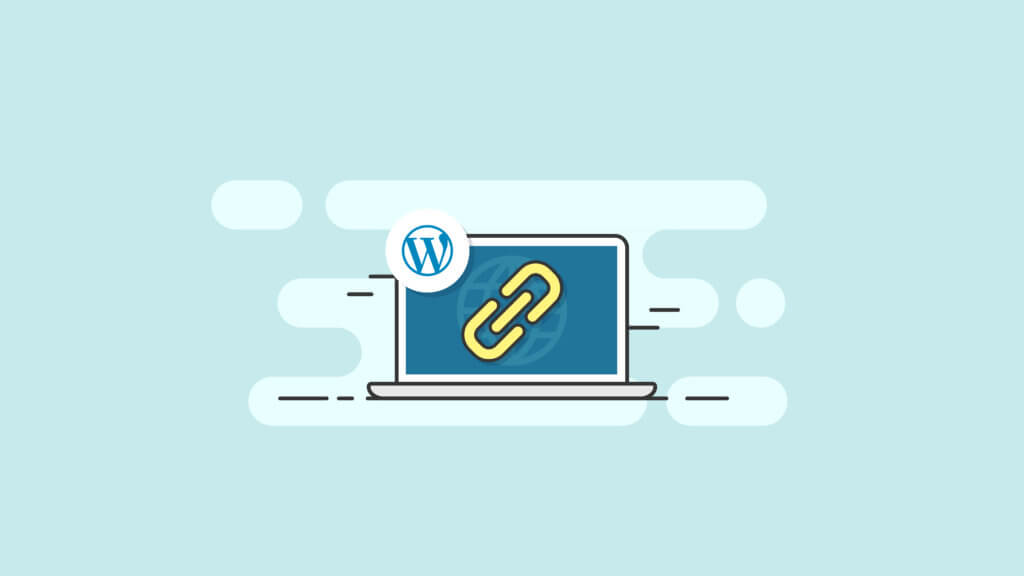
Par exemple, si votre page d'accueil est à example.com, tandis que le lien permanent de votre blog est à quelque chose comme example.com/blog.
Si votre blog a une catégorie en vedette, elle peut être située à l'une des différentes URL, telles que :
- example.com/category/en vedette
- exemple.com/blog/en vedette
- exemple.com/en vedette
Toutes vos pages uniques ont également des permaliens individuels.
WordPress vous permet de personnaliser vos permaliens. Vous trouverez ces paramètres disponibles dans le tableau de bord de l'administrateur WordPress dans Paramètres > Liens permanents.
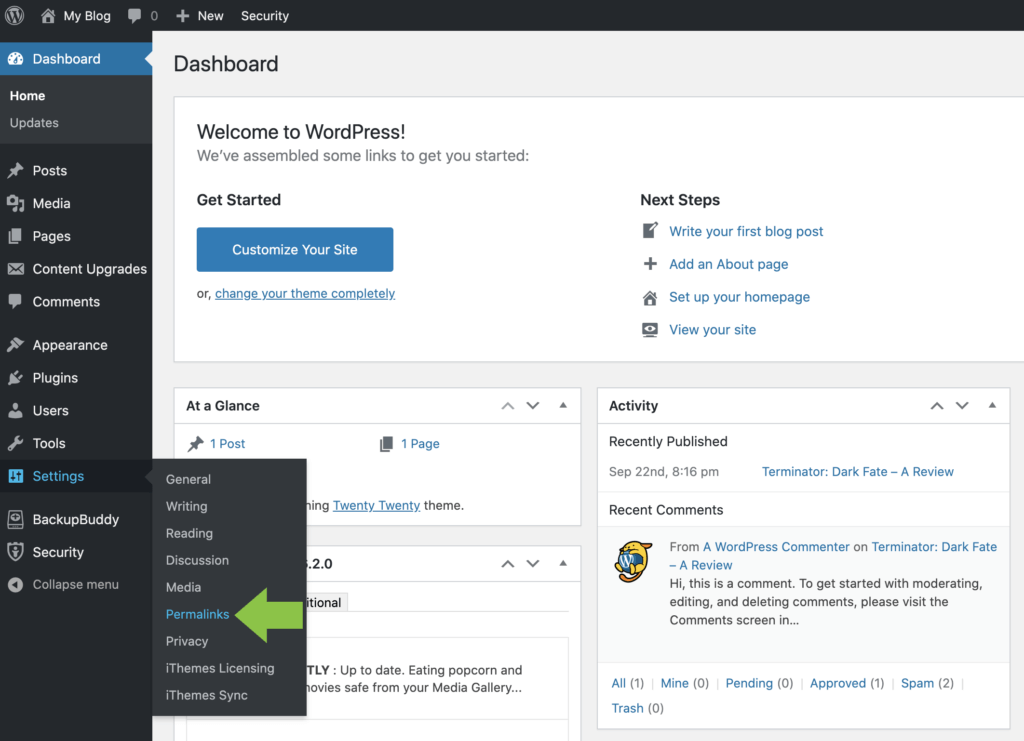
Si vous êtes prêt à vous plonger dans les paramètres de permaliens de WordPress, vous pouvez aller de l'avant dans cet article car nous couvrons les paramètres et la configuration des permaliens.
Comment les permaliens, les limaces et les liens WordPress sont différents
Pour bien comprendre les permaliens dans WordPress, nous devons également comprendre exactement ce que sont les limaces et les liens . Quelles sont les différences entre eux ?
- Un permalien est le lien complet vers une page ou un article. Le lien de publication iThemes référencé précédemment, https://itemes.com/wordpress-block-patterns-ultimate-guide/ est un lien permanent.
- Le slug n'est que la partie qui lit "wordpress-block-patterns-ultimate-guide". C'est la dernière partie du permalien et est unique à ce poste. Lorsque vous appliquez un titre à un article, WordPress génère automatiquement le slug en fonction du titre que vous choisissez. Si vous préférez, vous pouvez également créer un slug manuel pour une publication directement dans votre éditeur de publication.
- Un lien fait généralement référence aux hyperliens que vous utilisez dans votre contenu sur votre site Web. Les liens internes aident vos lecteurs à naviguer vers le contenu de votre site Web, tandis que les liens externes sont des moyens de référencer d'autres sites Web, articles ou blogs.
Comment trouver mes permaliens dans WordPress ?
Pour trouver vos permaliens, vous avez plusieurs options.
Tableau de bord d'administration WordPress
Tout d'abord, vous pouvez rapidement afficher votre structure de permaliens en vous connectant à votre tableau de bord d'administration WordPress et en allant dans Paramètres > Permaliens.
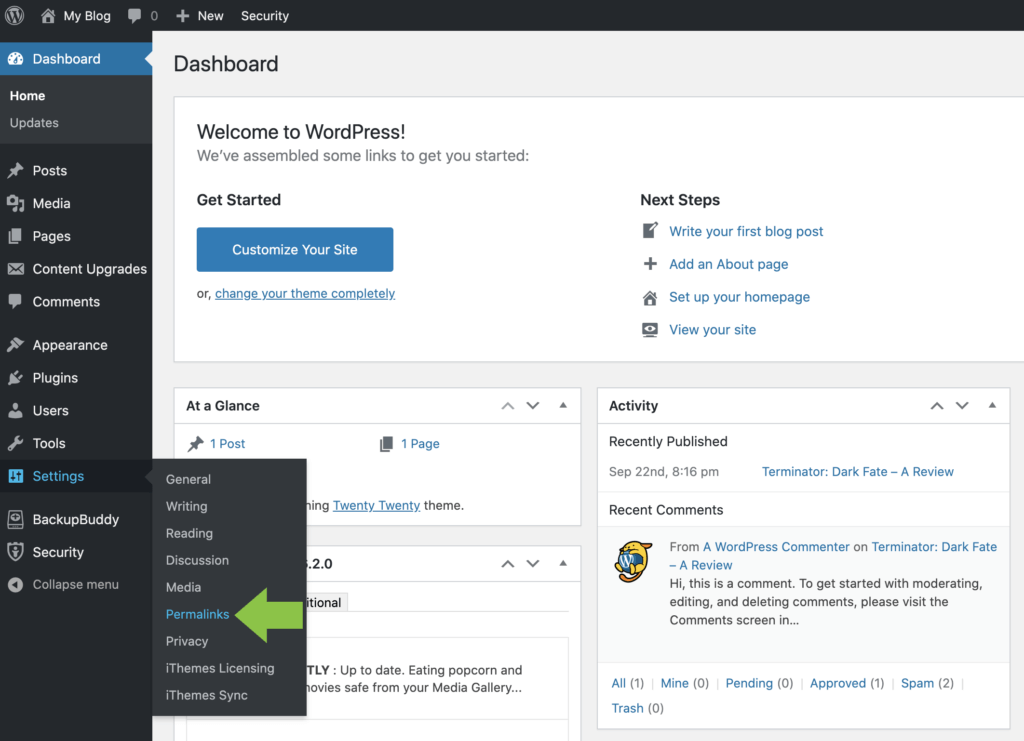
C'est ici que vous pouvez modifier la structure de vos permaliens pour l'ensemble de votre site.
Paramètres de lien permanent dans les plugins
Il existe également des options de plugin WordPress qui vous permettent de créer des permaliens personnalisés pour différentes sections de votre site, comme pour les types de publication personnalisés ou les produits de commerce électronique.
Ces plugins WordPress remplacent les paramètres de permalien par défaut dans WordPress. Mais avant d'en venir aux plugins, parlons d'abord des paramètres de permalien.
Explication des paramètres de permalien de WordPress
Dans WordPress, il existe un certain nombre de façons différentes de modifier les permaliens et les paramètres de permaliens.
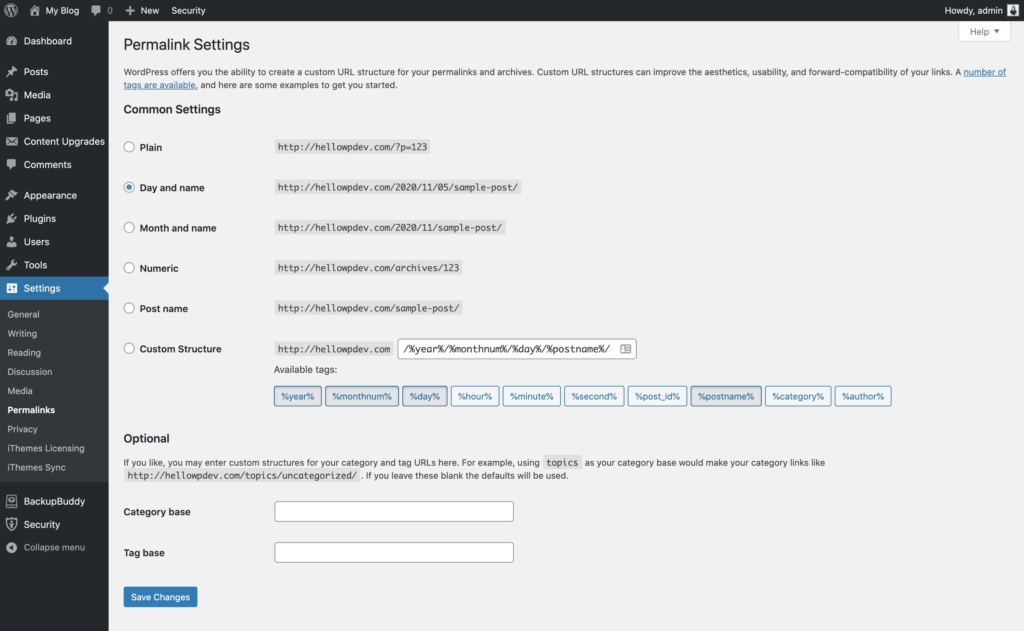
Dans les paramètres de permalien WordPress, vous pouvez :
- Utilisez l'écran des permaliens pour modifier la structure des permaliens pour les catégories et les balises
- Modifiez les slugs de vos publications en les modifiant manuellement
- Spécifiez votre structure de lien, en choisissant d'utiliser la valeur par défaut (non recommandée) ou de la remplacer par une structure plus conviviale pour le référencement
- Utilisez divers plugins pour personnaliser davantage les paramètres et la structure de vos permaliens
- Utiliser des redirections pour créer des permaliens obsolètes pointant vers les actuels
Regardons de plus près chacun d'eux.
Paramètres communs pour les permaliens WordPress
Le premier endroit à visiter lorsque vous souhaitez configurer et personnaliser vos permaliens est l'écran des paramètres dans Paramètres> Permaliens.
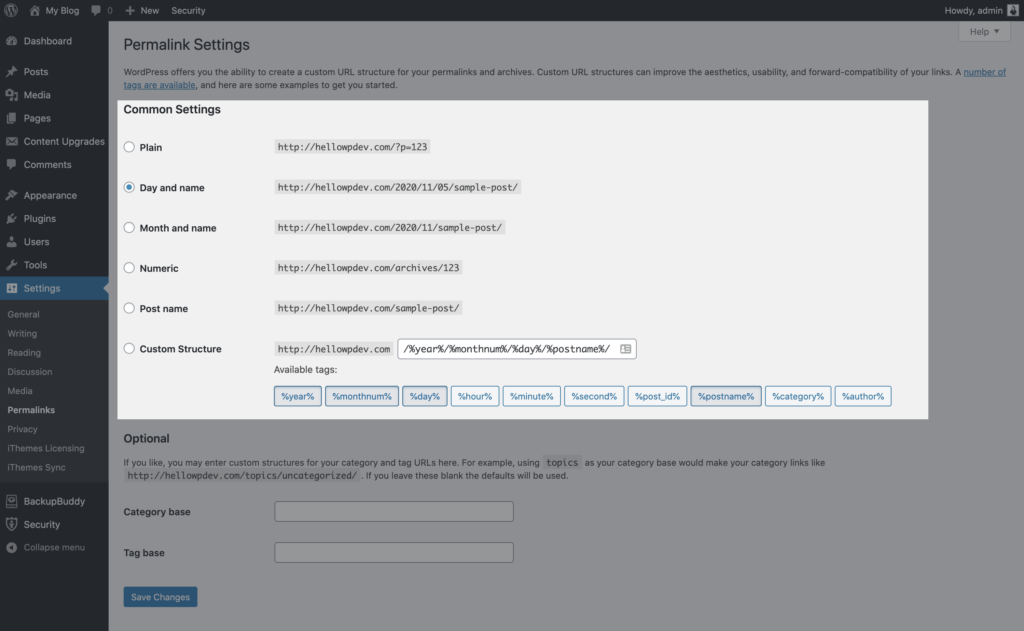
Cette section est l'endroit où vous pouvez modifier universellement les paramètres pour les publications individuelles. Vous avez le choix entre plusieurs options, qui sont :
Plaine
Cette option de permalien utilisera votre identifiant de publication pour le permalien. Les navigateurs le reconnaîtront, mais cela n'aura pas beaucoup de sens pour les moteurs de recherche ou l'œil humain. Les liens permanents avec ce paramètre ressemblent à ceci :
exemple.com/?p=321
Jour et nom
Choisissez ce paramètre de permalien pour inclure la date de publication et le nom (ou slug) dans votre permalien. Cela ressemblera à ceci :
example.com/2020/10/16/my-post/
Mois et nom
Ce paramètre de lien permanent fournit une version légèrement plus courte de l'option jour et nom qui n'affiche que le mois et l'année. La journée est exclue. Cela ressemble à ceci :
example.com/2020/10/mon-post/
Numérique
Ce paramètre de permalien est similaire à l'option simple. Il utilise votre identifiant de publication, ce qui n'est pas bon pour les utilisateurs ou les moteurs de recherche. Voici un exemple :
exemple.com/archives/321
Après le nom
Ce type de permalien utilise uniquement votre post slug pour créer le permalien. Il n'y a pas de dates ou de chiffres attachés. Par exemple:
example.com/mon-post
Structure personnalisée
Cette zone de paramètres de permaliens vous permet de créer des structures de permaliens personnalisées. Vous pouvez utiliser des balises de permalien qui récupéreront des informations basées sur les données de publication. Vous pouvez également ajouter du texte statique si vous souhaitez inclure du texte qui figurera sur chaque publication.
Les balises Permalink sont des mots-clés uniques qui sont entourés d'un caractère de pourcentage. WordPress autorise l'utilisation de ces balises :
- année% – année de publication
- %monthnum% – mois de publication
- %day% – le jour où le message a été publié
- %hour% - l'heure à laquelle il a été publié
- %minute% - vous l'avez deviné
- %second% – vous l'avez encore deviné
- %post_id% – l'identifiant unique de la publication
- %postname% – post slug
- %category% – catégorie limace
- %author% – auteur slug
Pour essayer une structure personnalisée, cliquez sur le bouton radio et ajoutez l'une de ces chaînes de balises au champ de texte :
/%auteur%/%postname%/
/%category%/%postname%/
/%year%/%postname%/
Chacune de ces chaînes de balises générera des permaliens différents avec les valeurs que vous avez spécifiquement choisies. Ils ressembleront à ceci, respectivement :
example.com/edjackson/my-amazing-article
example.com/travel/my-amazing-trip
example.com/2020/tout-ce-que-je-sais
L'URL de notre premier exemple met en évidence l'auteur du message. Les deux exemples suivants nous donnent la catégorie de publication et l'année de publication publiées dans la structure de permalien. Vous devrez décider quel format convient le mieux à votre site.
Après avoir pris votre décision et sélectionné la meilleure option, enregistrez vos modifications ou passez à la section Facultatif.
Paramètres facultatifs pour les liens permanents
Au-delà de la définition de votre structure de permaliens pour des publications uniques, les paramètres facultatifs pour les permaliens WordPress vous permettent de définir des structures personnalisées pour les archives de balises et de catégories.
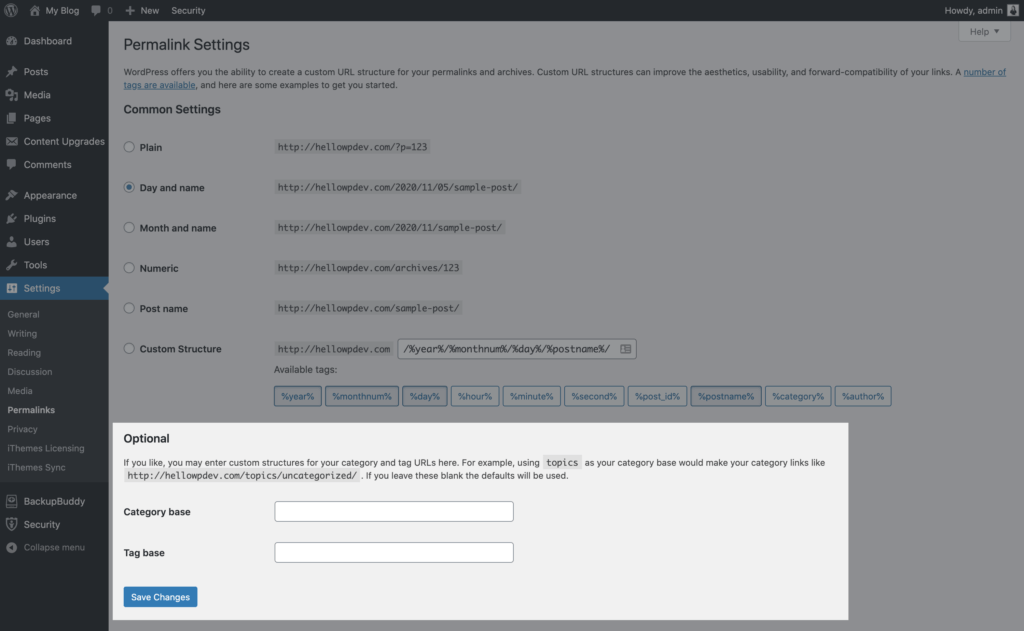
Si vous ne souhaitez pas définir de structures de balises et de catégories personnalisées, la valeur par défaut inclut /category/category-slug/ à la fin du permalien. Dans le cas où vous auriez une catégorie appelée « voyage », vous pourrez trouver la page d'archives à l'adresse example.com/category/travel/.
Si vous souhaitez modifier cela, vous pouvez le faire dans la section Facultatif. Par exemple, vous pouvez modifier le lien permanent de votre archive de catégorie en mysite.com/blog/travel/ en saisissant simplement le mot « blog » dans le champ de base de la catégorie.
Gardez à l'esprit que vous n'avez pas besoin d'utiliser de balises ou de barres obliques inverses lors de la saisie des nouvelles données.
Comment changer le lien permanent dans WordPress ?
WordPress vous permet de modifier les paramètres de permalien à l'échelle du site ou les paramètres de permalien pour un article ou une page qui a déjà été publié. Nous allons couvrir les deux approches ici.
Pourquoi changer un permalien ? Vous voudrez peut-être modifier un lien permanent car il est trop long. Ou peut-être souhaitez-vous l'optimiser en le rendant plus descriptif qu'il ne l'est actuellement. Ou peut-être, après avoir lu ce guide, vous décidez de modifier vos paramètres de permalien pour des raisons de référencement.
Avant de modifier les permaliens : une note de prudence
Le meilleur moment pour modifier un lien permanent est lorsque vous créez à l'origine le contenu de la publication avant la publication de la publication. Pourquoi? Si vous modifiez le slug d'un article après sa publication, sachez que vous modifiez également l'URL de l'article, de sorte que la modification du lien permanent peut créer une page 404.
Tous les liens qui ont été partagés en ligne à l'aide de l'ancienne URL ne fonctionneront plus et devront avoir des redirections configurées vers la nouvelle URL. En personnalisant votre post slug avant de publier le contenu, vous aurez un permalien optimisé à la seconde où vous appuyez sur le bouton de publication.
Comment modifier le lien permanent d'un article ou d'une page déjà publiée
Si vous modifiez le lien permanent d'une publication déjà publiée, accédez simplement à la section Publications de votre tableau de bord WordPress et sélectionnez la publication que vous souhaitez modifier.
Dans l'écran d'édition, sélectionnez d'abord le panneau Document et accédez à la section lien permanent. S'il n'est pas actuellement ouvert, cliquez sur la flèche qui se trouve à droite.

Le slug actuel de ce message est affiché dans le champ qui dit URL Slug. Dans ce champ, vous pouvez apporter des modifications en raccourcissant le slug ou en le rendant plus descriptif et convivial pour le référencement.
Si vous mettez à jour un article qui a déjà été publié, copiez et collez l'ancien slug dans le Bloc-notes afin de pouvoir configurer votre redirection après avoir apporté vos modifications.
Enregistrez les modifications que vous avez apportées en cliquant sur Mettre à jour ou Publier.
N'oubliez pas de configurer immédiatement vos redirections (si nécessaire) avant de faire quoi que ce soit d'autre.
Modification des paramètres de permalien WordPress pour une page d'archive
Auparavant, nous explorions les paramètres de permaliens facultatifs qui nous permettent de modifier nos paramètres pour les catégories, les balises et les pages d'archives. Nous avons expliqué comment vous pouvez modifier vos paramètres pour la base de balises et de catégories et comment modifier les slugs.
Regardons les détails de la façon dont ceux-ci sont effectués. Ensuite, nous passerons à la façon dont vous pouvez modifier un lien permanent pour les types de publication et les taxonomies personnalisés lorsque vous les enregistrez.
Modification des slugs pour les balises et les catégories
Tout d'abord, pour les catégories, vous voudrez aller dans votre tableau de bord WordPress et naviguer vers Articles > Catégories.
Pour les balises, c'est Publications > Balises.
Recherchez la balise ou la catégorie que vous souhaitez modifier, puis cliquez sur son nom.
Vous remarquerez que WordPress a automatiquement généré un slug unique basé sur le nom donné à la balise ou à la catégorie lors de sa création.
Mais vous n'êtes pas coincé avec ça. À ce stade, vous pouvez saisir un nouveau slug pour la balise ou la catégorie.
Comme pour vos publications, il est plus logique de personnaliser vos slugs pour les balises et les catégories lorsque vous les configurez pour la première fois. Si vous modifiez celles qui existent déjà, vous devrez configurer plus de redirections.
Si une taxonomie personnalisée a été créée par un plugin, ou si vous en avez configuré une vous-même, vous pourrez apporter des modifications au slug pour des termes individuels au sein de la taxonomie exactement de la même manière. Cependant, si vous cherchez à modifier le slug réel pour une taxonomie, vous devrez creuser dans du code.
Permaliens et considérations SEO
Les URL de votre site Web ont un impact sur le référencement (optimisation pour les moteurs de recherche). C'est là que vos permaliens entrent en jeu, car ils aident à structurer vos URL.
Pour optimiser chacun de vos articles de blog avec les meilleurs paramètres de référencement, vous devez modifier vos paramètres de permalien WordPress par défaut et soit vers les meilleurs paramètres de permalien WordPress recommandés, soit créer votre propre structure personnalisée unique.
Examinons les trois principaux avantages de l'utilisation de permaliens pour améliorer l'optimisation des moteurs de recherche.
- Sémantique – Une URL de qualité sur le Web devrait avoir du sens lorsque quelqu'un regarde le lien. L'URL doit révéler le sujet du lien simplement en voyant le lien. Ceci est utile à la fois pour les humains ET pour les moteurs de recherche. N'oubliez pas que sans que les humains visitent votre site, peu importe le nombre de moteurs de recherche qui aiment vos produits… les moteurs de recherche n'achètent pas de produits, les humains achètent des produits.
- Pertinence - Avoir un terme de recherche ou un ou plusieurs mots clés dans l'URL peut aider à générer du trafic de référence sur les moteurs de recherche. Ces mots clés dans l'URL peuvent fonctionner de la même manière que les balises de titre et sont utilisés pour déterminer la pertinence et même les classements informatiques compilés par les moteurs de recherche.
- Liens – Lorsqu'ils collent un lien URL de qualité vers d'autres sites en ligne, les robots d'indexation des moteurs de recherche ont tendance à attribuer un crédit de classement à la page en termes de mots-clés URL.
Avec cette compréhension de l'importance de l'URL WordPress par rapport à l'optimisation des moteurs de recherche, nous devons maintenant examiner comment maximiser la page de paramètres WordPress Permaliens pour tirer parti de ce puissant paramètre de référencement.
Le problème avec les paramètres de permalien par défaut de WordPress
En général, lorsque nous commençons à gérer un site WordPress, nous n'avons pas beaucoup de connaissances en référencement. À cause de cela, trop souvent, les nouveaux utilisateurs de WordPress et même les développeurs font l'erreur d'utiliser le paramètre de permalien par défaut sur leur site Web.
Le problème est que le paramètre par défaut n'est pas du tout convivial pour le référencement (optimisation pour les moteurs de recherche) ou pour les utilisateurs de votre site Web.
L'utilisation du paramètre de permalien par défaut nous pose plusieurs problèmes :
- Le paramètre par défaut ne contient aucun mot-clé à explorer et à trouver par les moteurs de recherche. Les moteurs de recherche ne font pas bien la promotion de ce type d'URL.
- La navigation sur le site n'est pas conviviale. Lorsqu'un utilisateur voit votre lien, il ne peut pas immédiatement déterminer de quoi parle le contenu ou comprendre la hiérarchie de votre site. Cela entraîne une perte de trafic potentiel sur le site.
- Vous pouvez vous retrouver avec du contenu en double si deux ou plusieurs permaliens pointent vers le même contenu.
Cela conduit à la question de savoir quel paramètre vous devez utiliser pour le référencement et une meilleure expérience utilisateur ?
Quel est le meilleur paramètre de permalien WordPress pour le référencement ?
Le meilleur paramètre de permalien WordPress pour la plupart des sites Web WordPress consiste à choisir l'option Nom de publication sous l'option Paramètres communs .
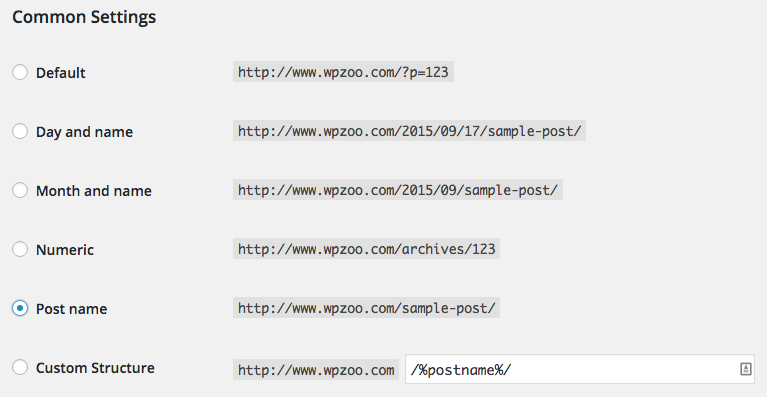
Cela nous permet de garder l'URL aussi courte que possible et, en même temps, de décharger une partie du travail d'optimisation des moteurs de recherche sur la page spécifique ou sur l'écran de l'éditeur de publication.
À partir de l'écran d'édition de la publication ou de la page, le lien permanent WordPress peut être modifié pour créer une meilleure URL qui contiendra le(s) mot(s) clé(s) nécessaire(s) et éliminera les mots inutiles ( et, le, le, un, etc. ).
Meilleures pratiques pour les permaliens WordPress
En ce qui concerne les meilleures pratiques de permaliens WordPress, il existe deux structures de permaliens différentes qui sont les meilleures options à utiliser sur votre site WordPress. Ces deux sont les plus conviviaux pour le référencement et les liens ont un sens visuel pour les utilisateurs lorsqu'ils sont partagés.
- Comme nous l'avons vu dans la section précédente, la meilleure option à utiliser est mysite.com/%category%/%post-name%/. Cette structure facilite la navigation sur le site pour vos utilisateurs et vous permet de présenter des slugs personnalisés dans vos URL. Assurez-vous simplement d'utiliser des noms de catégorie simples et courts.
- Une deuxième option consiste à utiliser uniquement le nom de votre publication, comme ceci : mysite.com/&post-name%/. Cette structure est la plus couramment utilisée car c'est la meilleure. Cela rend vos URL simples et courtes. Si vous ne faites que regarder WordPress, l'utilisation de cette structure de permalien est votre meilleur pari.
7 conseils pour de meilleurs permaliens WordPress
Tous les permaliens ne sont pas créés égaux. Bien qu'un système de gestion de contenu comme WordPress offre plusieurs options, il vous incombe d'apprendre quelles sont les meilleures pratiques pour les permaliens WordPress afin que vous puissiez choisir la meilleure stratégie.

1. Utilisez des mots-clés dans vos permaliens
Les mots-clés sont une partie importante du référencement. Être classé pour des mots clés spécifiques est également un moyen infaillible d'obtenir plus de clients pour votre entreprise. Plutôt que de choisir d'avoir des chaînes de caractères aléatoires dans vos permaliens, il est préférable d'inclure des mots-clés pertinents pour votre contenu.
Incluez votre mot-clé principal et, si possible, essayez d'incorporer autant de mots et d'expressions liés à vos produits et services que possible. Vous devrez effectuer des recherches de base sur les mots clés afin de trouver les plus efficaces à utiliser.
Utilisez les outils de Google à votre avantage
Commencez votre recherche de mots clés en consultant votre Google Analytics. Vous trouverez une liste des mots-clés qui amènent les utilisateurs vers votre site Web. C'est un bon point de départ car il vous donnera une idée des types de mots-clés que vos utilisateurs trouvent utiles.
Google Ads, anciennement connu sous le nom d'Adwords, est un autre outil pour obtenir des idées de mots clés. Bien que Google Ads soit une plate-forme publicitaire, vous n'avez pas à dépenser d'argent pour en tirer des informations précieuses.
En utilisant l'outil de mots clés, vous pouvez rechercher votre mot clé principal et obtenir des suggestions pour d'autres mots et expressions liés à votre marque. L'outil de mots clés vous donne également des recherches mensuelles moyennes pour ces mots clés, une mesure qui peut vous aider à décider s'il vaut la peine de se concentrer sur chaque mot clé ou non.
De plus, vous pouvez utiliser le moteur de recherche Google comme outil de recherche. Exécutez une requête sur un mot-clé lié à votre marque. Lorsque les résultats de la recherche apparaissent, faites défiler vers le bas de la page. Vous verrez une liste d'autres recherches recommandées que Google propose. Ce sont des mots-clés que les autres utilisateurs utilisent couramment pour trouver des informations sur des sujets liés à des niches.
Enfin, cliquez sur certains des meilleurs résultats pour les recherches que vous effectuez. Regardez les permaliens de certains des plus grands acteurs de votre espace. Quels types de mots clés incluent-ils dans leurs URL ? Essayez de repérer les tendances courantes dans les permaliens de vos concurrents et voyez si vous pouvez adopter certaines de leurs méthodes. S'ils se classent au sommet, ils doivent faire quelque chose de bien.
2. Choisissez des permaliens concis plutôt que longs
Bien qu'une URL puisse contenir 2 048 caractères, il est déconseillé d'épuiser cette limite. Plus précisément, l'URL moyenne des pages classées numéro un dans les résultats de recherche de Google fait 59 caractères. Par conséquent, c'est une bonne idée d'essayer de garder vos permaliens dans cette limite tout en incluant un bon mélange de mots-clés courts et longs.
Les mots-clés à longue traîne sont des expressions composées de 3 ou 4 mots-clés et sont très spécifiques aux produits et services que vous vendez. Plus vous en incluez dans vos permaliens, plus vous trouverez de pages sur votre site Web en hausse dans les classements.
3. Garder une structure cohérente
WordPress propose quelques options parmi lesquelles choisir. Vous pouvez inclure la date de votre publication dans vos permaliens ou le nom de la publication. Une autre option consiste à avoir une chaîne de caractères unique pour chaque message, une option que vous voudrez supprimer dès le début car elle ne vous permet pas d'utiliser des mots-clés dans votre URL.
La meilleure façon de structurer votre site Web est de créer un diagramme dans lequel vous diversifiez vos catégories en fonction de votre contenu. Conformément à notre exemple précédent, supposons que le site Web d'articles de sport vend des équipements pour le basket-ball, le football, le tennis et le volley-ball. Ce seront vos principales catégories.
Sous basket-ball, vous pouvez avoir des sous-catégories comme les chaussures, les shorts et les maillots et les ballons de basket. Par conséquent, des permaliens spécifiques peuvent ressembler à www.sportsgoodsexample.com/basketball/shorts/ ou www.sportsgoodsexample.com/basketball/chicagobulls/scottypipenawayjerseys.
4. Adaptez les liens permanents aux titres de contenu
Google récompense les sites Web qui offrent aux utilisateurs le contenu qu'ils recherchent. C'est pourquoi il est important que les titres de votre page et de vos articles décrivent ce que les utilisateurs trouveront dans votre contenu. Vos permaliens doivent être le reflet direct de votre message et doivent être très proches du titre du message.
5. Reconsidérer l'utilisation de www. ou .com
Les propriétaires d'entreprise essaient d'obtenir un domaine .com pour leur site Web. On pense que cela leur donnera une longueur d'avance sur la concurrence. Cependant, vous serez peut-être surpris de constater que d'autres extensions sont tout aussi efficaces, voire plus efficaces dans certains cas.
Dans WordPress, vous avez la possibilité de choisir ou non d'avoir le site www. dans le cadre de votre nom de domaine. Vous pouvez basculer cela sous l'option « Paramètres » dans WordPress. Bien qu'il s'agisse principalement d'une amélioration visuelle, cela réduit le nombre de caractères faisant partie de votre lien permanent. Cela vous donne la possibilité d'essayer de conserver vos URL autour de la barre des 59 caractères.
6. Ne gâchez pas votre contenu avec l'utilisation de dates
Des études ont montré qu'inclure des dates dans vos permaliens peut être contre-productif. Bien qu'il soit bon de maintenir votre contenu à jour et de faire savoir à vos utilisateurs quand il a été créé, vous n'avez pas à le faire dans votre URL. Incluez la date de publication de vos articles dans le contenu réel. Les algorithmes des moteurs de recherche vont récupérer les informations et les communiquer à leurs utilisateurs.
7. Utilisez SSL pour améliorer l'efficacité de votre permalien
Sécuriser votre site Web à l'aide de SSL est quelque chose que vous devez faire indépendamment de tout autre facteur. La différence entre http: et https: n'est peut-être qu'un seul caractère mais fait toute la différence pour les moteurs de recherche.
Qu'en est-il des autres structures de permaliens ?
Si seulement deux des options de structure de permaliens disponibles doivent être utilisées, pourquoi WordPress propose-t-il même des options supplémentaires ? Il vaut peut-être mieux pour nous de ne pas trop y penser.
L'option par défaut, mysite.com/?p=321 est extrêmement désagréable pour le référencement en raison de l'absence de mot clé dans les URL. Il n'y a pas non plus de chemin de navigation visible. L'URL presque nue ne donne aucune information sur la page ou la publication vers laquelle elle mène.
Par exemple, l'URL ithemes.com/wordpress-block-patterns-ultimate-guide/ donne aux utilisateurs une bonne idée du type de contenu qu'ils consommeront une fois qu'ils auront cliqué sur le lien.
Si le même article a une URL générée par la structure de permalien standard, cela ressemblerait à ceci ithemes.com/?p=556.
Quelle serait la probabilité que vous cliquiez sur ce lien si quelqu'un vous l'envoyait ?
Mais qu'est-ce qui ne va pas avec les structures de permaliens qui incluent les dates de publication du contenu, ainsi que le slug attribué dans l'URL, comme mysite.com/2020/10/16/smart-words-to-read/ ou mysite.com/ 2020/10/smart-words-to-read/?
Le problème majeur avec ces options de structure est qu'elles datent automatiquement vos publications. Par exemple, si vous dirigez un site d'actualités ou un blog, voulez-vous que la date de publication de chaque article que vous écrivez reste infamie dans l'URL ?
Si un lecteur voit votre lien, puis remarque par l'URL qu'il a été publié il y a plus de deux ans, il y a une chance qu'il réfléchisse à deux fois avant de cliquer dessus.
Il est préférable de laisser vos slugs descriptifs de poste être l'intégralité de ce qui est contenu dans vos permaliens.
Et n'oubliez pas que si vous souhaitez modifier l'intégralité de votre structure après avoir déjà publié des articles, vous pouvez certainement le faire. Mais n'oubliez pas de configurer ces redirections pour les anciennes URL.
Balise de modèle WordPress
Dans les fichiers de modèle de votre thème, il y a une balise de modèle qui ressemble à ceci :
le_permalien()
Cette balise de modèle permet de récupérer l'URL d'un article et de créer un lien à partir de celui-ci.
Le code de balise de modèle ne doit être utilisé qu'une seule fois pour récupérer tous vos liens vers une page ou une publication de votre site Web. Votre thème n'a pas besoin d'avoir des liens codés en dur pour accomplir cela.
À titre d'exemple, notre page d'accueil ici sur iThemes est https://ithemes.com/, notre blog est situé ici https://ithemes.com/blog/ et l'un de nos articles de blog ressemble à ceci https://ithemes.com /wordpress-block-patterns-ultimate-guide/. Ce sont tous des permaliens.
Vous utiliserez également des liens permanents pour les pages statiques, les pages d'archives ou tout contenu de site nécessitant sa propre URL unique.
Comment réparer les permaliens dans WordPress ? Les permaliens WordPress ne fonctionnent pas
À l'occasion, vous constaterez peut-être que vos permaliens ne fonctionnent pas comme ils le devraient. Voici quelques scénarios auxquels vous pourriez être confronté et où vous devrez réparer vos permaliens.
Les permaliens ne fonctionnent pas après avoir enregistré un type de message
Si vous venez d'enregistrer une nouvelle taxonomie ou un nouveau type de publication et que les liens vers les publications ou les pages d'archives pertinentes ne fonctionnent pas, ne paniquez pas.
La raison pour laquelle cela se produit est que WordPress ne détecte pas automatiquement que la taxonomie personnalisée ou le type de publication signifie que les paramètres du lien permanent sont en train de changer.
Pour rectifier cela, allez dans Paramètres > Permaliens et les paramètres seront actualisés automatiquement. En fait, vous n'avez même pas besoin d'apporter une modification ou de cliquer sur « Enregistrer les modifications ». Tout ce que vous avez à faire est d'ouvrir l'écran.
Les permaliens ne se comportent pas correctement
Si vous avez affaire à des liens permanents qui ne fonctionnent généralement pas comme vous le souhaitez, et ce n'est pas parce que vous venez d'enregistrer une taxonomie ou un type de publication personnalisé, essayez ces étapes pour résoudre le problème :
- Assurez-vous que vous avez correctement tapé l'URL dans votre navigateur.
- Dirigez-vous vers Paramètres> Permaliens dans votre tableau de bord WordPress et vérifiez votre configuration. Vos balises sont-elles toutes correctes ? Vérifiez que vous n'avez pas utilisé une syntaxe incorrecte ou que vous n'avez rien manqué d'évident.
- Si vous utilisez un plugin de mise en cache, effacez le cache de votre site Web. En général, la mise en cache interfère avec les modifications de liens.
- Après avoir modifié les paramètres de vos permaliens, vous aurez probablement des liens dans le corps de votre contenu qui mènent désormais à une page 404. Assurez-vous de modifier ces liens dans votre contenu vers la nouvelle structure ou de configurer des redirections.
- Vérifiez si vous avez modifié manuellement des slugs de publication et si l'un d'entre eux doit être modifié.
- Vérifiez si vous utilisez un plugin de redirection ou un plugin qui inclut la redirection en tant que fonctionnalité. Si vous l'êtes, examinez les paramètres pour voir quelles redirections sont configurées et si elles sont exactes.
- Si votre site exécute des plugins qui ont un impact sur les liens ou les types de publication, désactivez-les et voyez si le problème est résolu.
- Si vous ne parvenez pas du tout à vous connecter à votre tableau de bord WordPress et à accéder à la page des paramètres des permaliens, vous pouvez modifier et corriger les permaliens à l'aide de phpMyAdmin.
En suivant ces huit étapes, vous serez en mesure de résoudre le problème qui affecte vos permaliens.
Plugins de permalien WordPress
Alors que le noyau WordPress offre de nombreuses options pour personnaliser vos permaliens de la manière que vous choisissez, il existe également des dizaines de plugins disponibles dans le référentiel WordPress qui vous aideront à personnaliser davantage les permaliens.
Certaines des meilleures options sont :
Passez du temps à rechercher ce que chacun de ces plugins fait et comment vous pouvez les utiliser pour personnaliser vos permaliens de la meilleure façon pour votre site.
Personnalisateur de permaliens
Permaliens Customizer est un plugin WordPress open source. Cela signifie qu'il est gratuit à installer et à utiliser.
Le plugin vous aide à attribuer différentes structures de permaliens pour différents types de contenu. Cela vous donne la possibilité de varier vos permaliens en fonction de différents PostTypes. Sans devenir trop technique, cela signifie que vous pouvez attribuer différentes structures aux permaliens pour votre blog, vos événements, vos actualités ou d'autres types de contenu.
Si vous avez un site Web qui contient des articles axés sur le contenu ainsi que des produits à vendre, vous pouvez utiliser des mots-clés appropriés dans vos permaliens. Vous pouvez choisir d'inclure des dates dans les publications d'événements tandis que vos pages de produits contiennent davantage de permaliens liés aux ventes.
Conclusion : les permaliens WordPress expliqués
Si vous êtes arrivé jusqu'ici, vous en savez maintenant beaucoup plus sur les permaliens WordPress qu'il y a quelques minutes.
Les compétences qui vous permettront d'optimiser la structure de vos permaliens WordPress se répercuteront sur le travail que vous faites pour vos clients. Une recherche de mots clés et une structuration de sites Web efficaces ne peuvent que profiter à vos efforts de référencement. Apprendre à appliquer SSL vous rendra plus soucieux de la sécurité. Pour faire une référence à la culture pop, apprendre le référencement grâce à une mise en œuvre appropriée des permaliens, c'est comme apprendre le karaté en cirant une voiture ou en peignant des clôtures.
Si vous envisagez un jour de gérer plusieurs sites WordPress, vous apprendrez bientôt que les structures de permaliens ont tendance à varier considérablement d'un site à l'autre.
En tant que professionnel, et avant d'apporter des modifications majeures à la structure de permalien d'un site établi, nous vous recommandons fortement de télécharger et d'installer un puissant plugin de sauvegarde WordPress. De cette façon, si le pire se produit et que vous ne pouvez pas accéder au site que vous mettez à jour, il peut être facilement restauré à partir d'une version sauvegardée en toute sécurité.
Et pendant que vous êtes si responsable de la maintenance de votre site, c'est le moment idéal pour renforcer votre protocole de sécurité avec un plugin de sécurité WordPress robuste qui gardera votre site en sécurité et à l'abri des pirates.
Merci d'être passé et d'avoir appris sur les permaliens. On se voit dans le prochain article !
Kristen écrit des tutoriels pour aider les utilisateurs de WordPress depuis 2011. Vous pouvez généralement la trouver en train de travailler sur de nouveaux articles pour le blog iThemes ou de développer des ressources pour #WPprosper. En dehors du travail, Kristen aime tenir un journal (elle a écrit deux livres !), faire de la randonnée et du camping, cuisiner et vivre des aventures quotidiennes avec sa famille, dans l'espoir de vivre une vie plus présente.